Создание контуров наружных стен
Основные приемы черчения в AutoCAD для создания архитектурного проекта.
Разработка поэтажного плана коттеджа.
Основной целью урока является осмысление концепций создания объектов поэтажного плана в AutoCAD.
Надеюсь, что вы хорошо усвоили материал уроков и теперь в состоянии создать для своего проекта графическую среду в программе AutoCAD (установить единицы измерения, задать границы чертежа, задать размер шага, сетки).
Теперь перед вами стоит задача-минимум — создание поэтажного плана коттеджа, задача-максимум — создание фронтальной; задней и боковой проекций здания.
Настоящий урок должен передать вам основные концепции процесса черчения в AutoCAD, а также сформулировать способы решения стандартных проблем, возникающих при черчении поэтажного плана. На этом уроке вы начертите стены коттеджа, вырежете дверные проемы и начертите сами двери, как показано на рис.1. На других уроках необходимо будет добавить чертежи ступеней и балкона, а также обозначить расположение сантехнического оборудования на кухне и в ванной.
Упражнения этих уроков предоставят возможность попрактиковаться в использовании команд, изученных на - предыдущих уроках, а также откроют несколько новых.
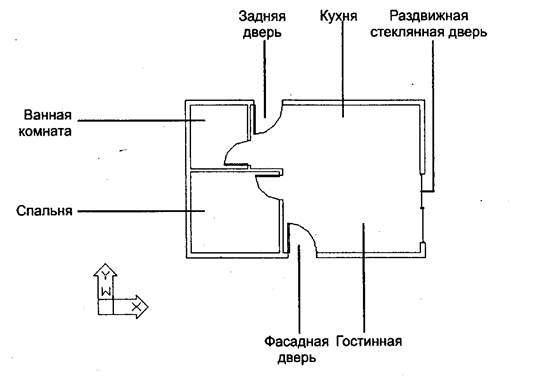
Рис.1 Поэтажный план коттеджа.
Настройка параметров чертежа
Прежде чем начать построение стен необходимо осуществите настройку области чертежа для построения плана здания заданных размеров/
· установить единицы измерения (в списке Единицы выберите пункт 0.0000 для отображения линий с точностью до 1 мм.)

· задать границы чертежа (чтобы вместить план коттеджа, область черчения необходимо установить 20 на 12.5 м.)
· задать размер шага, сетки (0.25 м.)
Возведение стен
Создание любого поэтажного плана начинается со стен. Несмотря на кажущуюся сложность чертежа, представленного на рис. 1, рисовать много новых линий не придется. Дело в том, что большая часть новых объектов, создаваемых на этом чертеже, окажется производными от уже существующих. Более того – для изображения стен нет необходимости проводить новые линии. Все новые стены будут созданы из четырех наружных стен, созданных ранее.
Поскольку реальные стены имеют некоторую толщину, необходимо для каждой стены создать линию, соответствующую ее внутреннему контуру, и, кроме того, нарисовать три новые внутренние стены (рис. 2). Затем в наружных и внутренних стенах будет необходимо вырезать пять дверных проемов.
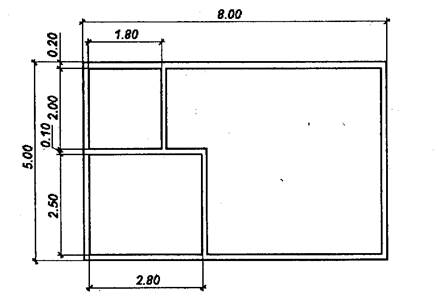
Рис 2. Размеры стен.
Создание контуров наружных стен
На вашем чертеже, на слое «ОСИ» вы начертите осевые линии, на слое «СТЕНЫ» контуры наружных стен коттеджа. Размеры стен приведены на рис.2, расположение осей должно быть выполнено в соответствии с ГОСТ. (Возникающие трудности решите с преподавателем.)
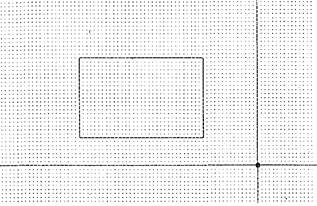
Рис. 3. Внешний контур коттеджа
Чтобы нарисовать линии внутренних стен, соответствующих наружным, достаточно скопировать внутрь чертежа линии наружных стен. После этого нужно образовать замкнутый контур, удалив пересекающиеся угловые линии.
1. Щелкните в строке состояния на индикаторе ШАГ, чтобы отключить соответствующий режим.
2. Активизируйте команду ПОДОБИЕ, введите смещение 0.20.
3. После появления приглашения выберите объект для создания ему подобных - щелкните по одной из четырех линий,
4. В ответ на запрос сторона смещения – щелкните в пустой области внутри прямоугольника. Первая линия будет смещена на 0.2 м внутрь коттеджа (рис. 4.1)
5. Команда ПОДОБИЕ по-прежнему активизирована и приглашение выберите объект для создания ему подобных находится в командной строке. Выберите следующую линию внешней стены и щелкните во внутренней пустой области.
6. Повторите описанную операцию с оставшимися линиями внешних стен с тем, чтобы сместить их внутрь на 0.20 м. Затем нажмите ENTER для завершения команды ПОДОБИЕ (рис 4.2).
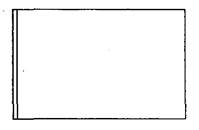
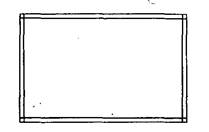
Рис. 4.1. Смещение первой линии Рис. 4.2. Все четыре линии смещены внутрь на 0.2 м.
Теперь необходимо обрезать углы внутренних стен. Проделаем это с помощью команды СОПРЯЖЕНИЕ.
1. Активизируйте команду СОПРЯЖЕНИЕ, значение радиуса сопряжения задайте 0.
2. Еще раз активизируйте команду СОПРЯЖЕНИЕ нажав ENTER. Щелкните на двух линиях, образующих внутренний угол (щелкайте на тех фрагментах линии, которые должны остаться после сопряжения).
Обе линии будут обрезаны, как это показано на рис. 5.1. Команда СОПРЯЖЕНИЕ автоматически завершает работу после выполнения сопряжения.
3. Нажмите ENTER, чтобы снова активизировать команду СОПРЯЖЕНИЕ.
4. Выберите следующие две линии для сопряжения и снова нажмите ENTER.
5. Повторите команду СОПРЯЖЕНИЕ для всех оставшихся углов внутренних стен.
В результате чертеж примет вид, показанный на рис. 5.2.
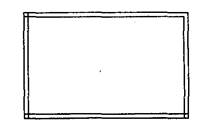
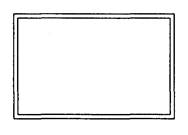
Рис. 5.1. Первый угол сопряжен Рис. 5.2. Сопряжены все углы.
